Tabela e përmbajtjes
Kur duhet të gjejmë një vlerë specifike më të madhe, si numri i dytë ose i tretë më i madh në çdo grup të dhënash. Funksioni LARGE i Excel kthen vlera numerike bazuar në pozicionin e tyre në një listë kur renditet sipas vlerës. Ky artikull do të ndajë idenë se si funksionon LARGE funksioni në Excel në mënyrë autonome dhe më pas me funksionet e tjera të Excel.
Shkarkoni Librin e Punës Praktike
LARGE Function.xlsx
Hyrje në Excel Funksioni LARGE
- Përmbledhje
Kthen vlerën K-të më të madhe në një grup të dhënash ku K duhet të jetë numër i plotë pozitiv.
- Sintaksa
LARGE(array, k)
- Argumente
| ARGUMENT | KËRKESA | PERSHKRIMI
|
|---|---|---|
| array | Kërkohet | Sarti nga i cili duhet të zgjidhni vlerën e kth më të madhe. |
| k | Kërkohet | Kaloni një numër të plotë që specifikon pozicionin nga vlera më e madhe, si pozicioni i n-të. |
Shënim:
- Këtu vlera e K duhet të jetë më e madhe se 0 . (K>0)
- LARGE(array,1) kthen vlerën më të madhe dhe LARGE(array,n) kthen vlerën më të vogël nëse n është numri i pikave të të dhënave në një interval.
- Funksioni LARGE përpunon vetëm vlera numerike. Qelizat bosh, teksti dhe vlerat logjike nuk merren parasysh.
6Shembuj për të përdorur funksionin LARGE në Excel
Tani, në këtë seksion, unë do të jap 6 shembuj që do t'ju ndihmojnë të kuptoni aplikimin e këtij funksioni në detaje. Pra, le të fillojmë me shembullin tonë të parë.
1. Përdorimi i funksionit LARGE për të marrë vlerat kryesore N në Excel
Le të kemi një grup të dhënash të disa studentëve me Emrin e tyre , Departamenti , Data e Pranimit , Data e diplomimit dhe CGPA . Nga ky grup të dhënash, ne do të zbulojmë 3 rezultatet kryesore duke përdorur funksionin LARGE .

Për ta bërë këtë, ndiqni hapat e mëposhtëm.
Hapat:
- Fut formulën në qelizën E16 dhe kopjoje deri në E18 qelizë.
=LARGE($F$5:$F$12, D16) 
Si funksionon formula?
- LARGE($F$5:$F$12, D16)
Këtu, $F$5:$F$12 është diapazoni ku funksioni LARGE do të kërkojë vlerat. Në këtë qelizë D16 , ne kemi kaluar pozicionin e elementeve të kërkimit.
2. Kombinimi i AVERAGE & Funksionet e mëdha në Excel në shumën ose mesataren e vlerave më të mëdha N
Për këtë shembull, le të supozojmë se duhet të gjejmë CGPA mesatare e 4 studentëve dhe totalin e 4 studentëve më të mirë GPA.

Ne mund ta gjejmë këtë duke përdorur funksionet LARGE , SUM, dhe AVERAGE të Excel. Ndiqni hapat e mëposhtëm.
Hapat:
- Futni formulën e mëposhtme në qelizë D15.
=AVERAGE(LARGE(F5:F12, {1,2,3,4})) 
- Dhe vendosni formulën e mëposhtme në E15.
=SUM(LARGE(F5:F12, {1,2,3,4})) 
Si funksionon formula Punon?
- LARGE(F4:F11, {1,2,3,4})
Kjo pjesë do të gjejë 4 vlerat kryesore më të mëdha nga grupi i të dhënave CGPA. {1,2,3,4} kjo përdoret për të përcaktuar 4 vlerat kryesore duke përdorur një argument grupi.
- AVERAGE(LARGE(F5:F12, {1,2,3,4}))
Funksioni AVERAGE llogarit mesataren e vlerave të zgjedhura dhe Funksioni SUM kthen përmbledhjen.
3. Përdorimi i INDEX, MATCH & Funksione të mëdha në Excel për të marrë të dhëna të lidhura
Si parazgjedhje, ne mund të nxjerrim vetëm vlerën numerike duke përdorur funksionin LARGE . Por ndonjëherë mund të na duhet të gjejmë të dhënat e lidhura me vlerën më të madhe në pozicionin e n-të. Në këtë seksion, do të shohim se si të gjejmë 3 emrat kryesorë të studentëve me ndihmën e kombinimit të funksionit LARGE me INDEX & Funksionet MATCH .

Për të mësuar më shumë, ndiqni hapat e mëposhtëm.
Hapat:
- Futni formulën në qelizën E16 dhe kopjojeni atë në E18. Do të merrni rezultatin e mëposhtëm.
=INDEX($B$5:$B$12, MATCH(LARGE($F$5:$F$12, $D16), $F$5:$F$12, 0)) 
Si funksionon formula?
- LARGE($F$5:$F$12, $D16)
Kjo pjesë e formula gjen CGPA më të lartë ( D16=1 ) në F5:F12 diapazoni.
- NDESHJET (E MADH ($F$5:$F$12, $D16), $F$5:$F$12, 0)
Kjo pjesë e formulës siguron numrin e rreshtit të mbajtësit kryesor të CGPA në kolonën F5:F12 .
- INDEX($B$5:$B$12 , MATCH(LARGE($F$5:$F$12, $D16), $F$5:$F$12, 0))
Së fundi, INDEKSI funksioni do të kthejë të dhënat e lidhura me vlerën më të madhe nga kolona $B$5:$B$12 .
Lexime të ngjashme
- Si të përdoret funksioni COUNTIFS në Excel (4 shembuj)
- Mënyra të ndryshme të numërimit në Excel
- Si të përdorni funksionin COUNT në Excel (me 5 shembuj)
- Përdorni funksionin COUNTA në Excel (3 të përshtatshme Shembuj)
- Si të përdorim funksionin RANK në Excel (me 5 shembuj)
4. Kombinimi i RRESHTVE & Funksione të mëdha në Excel për të renditur numrat në rend zbritës
Le të mendojmë se duhet të renditim CGPA-në e studentëve në një kolonë të veçantë ( CGPA e renditur).
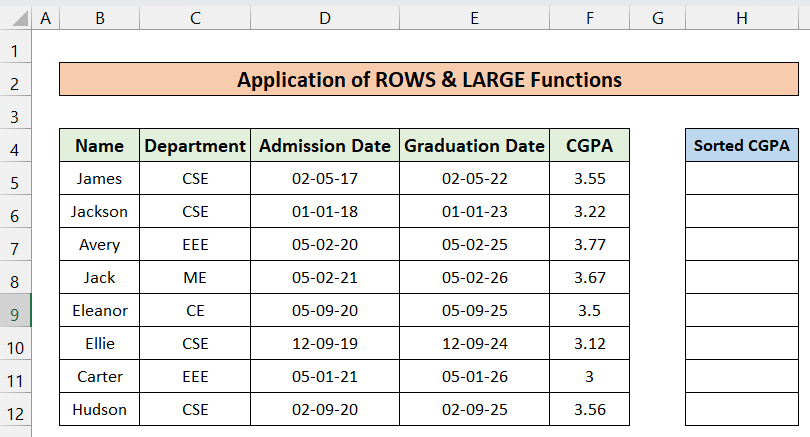
Ne mund ta bëjmë këtë duke përdorur funksionet ROWS dhe LARGE lehtësisht. Le të ndjekim hapat e mëposhtëm.
Hapat:
- Fut formulën H5 dhe kopjoje deri në H12.
=LARGE($F$5:$F$12, ROWS(F$5:F5)) 
Si funksionon formula?
- ROWS(F$5:F5)
Kjo pjesë e formulës kthen numrin e rreshtave të rreshtave në interval.
- LARGE($F$5:$F$12, RRESHT(F$5:F5))
Së fundi, LARGE funksioningjen të gjithë numrat e mëdhenj sipas serisë së rreshtit nga ky varg $F$5:$F$12 .
5. Përdorimi i funksionit LARGE për të gjetur datën më të afërt të fundit
Duke përdorur funksionet LARGE dhe ROWS mund të gjejmë datat e fundit. Le të themi se duam të gjejmë 3 datat më të fundit të pranimit të studentëve.

Për ta arritur këtë, ndiqni hapat e mëposhtëm.
Hapat:
- Fut formulën në qelizën D15 dhe kopjoje deri në D17 qelizë.
=LARGE($D$5:$D$12, ROWS(D$5:D5)) 
6. Përdorimi i funksionit LARGE për Merr një datë të ardhshme më afër sot ose një datë të veçantë
Tani në këtë seksion, ne zbulojmë 3 datat e ardhshme të diplomimit. Për mua, sot është 9 nëntor 2022. Tani do të gjejmë tre datat kryesore që janë afër datës aktuale.

Për ta bërë këtë, ndiqni hapat e mëposhtëm.
Hapat:
- Fut tre formulat e mëposhtme në qelizat D16 , D17 dhe D18 përkatësisht.
=LARGE($E$5:$E$12, COUNTIF($E$5:$E$12, ">"&TODAY())) Dhe,
=LARGE($E$5:$E$12, COUNTIF($E$5:$E$12, ">"&TODAY())-1) Dhe ,
=LARGE($E$5:$E$12, COUNTIF($E$5:$E$12, ">"&TODAY())-2) 
Si funksionon formula?
- COUNTIF($E$5:$E$12, ">"&TODAY())
Kjo pjesë do të numërojë numrin e qelizave që përdorin gjendja. Kushti është data duhet të jetë më e madhe se sot. Data e sotme gjendet duke përdorur funksionin SOT . Për të ditur më shumë rreth funksioneve TODAY dhe COUNTIF , mund t'i kontrolloni këto të dyjaartikuj:
- LARGE($E$5:$E$12, COUNTIF($E$5:$E$12, ">"&TODAY()))
Më në fund, funksioni LARGE përdoret për të gjetur datat më të mëdha.
Lexime të ngjashme
- Si të përdorni funksionin COUNTIF në Excel (10 aplikacione të përshtatshme)
- Si të përdorni funksionin TODAY në Excel (6 shembuj të thjeshtë)
Kur funksioni LARGE nuk do të funksionojë në Excel?
Ky funksion LARGE nuk do të funksionojë për rrethanat e mëposhtme:
- Nëse <1 Vlera>k është një numër negativ.
- Nëse vlera k është më e lartë se numri i vlerave në një grup.
- Sarti i dhënë është bosh ose nuk përfshin një vlerë të vetme numerike.
Gjërat për t'u mbajtur mend
| GABIMET E ZAKONSHME | KUR TË TREGOHEN |
|---|---|
| #NUM! | Ky gabim do të shfaqet nëse grupi është bosh. Gjithashtu nëse k ≤ 0 ose nëse k është më i madh se numri i pikave të të dhënave. |
| #VALUE! | Ky gabim do të shfaqet nëse K i dhënë është një vlerë jo numerike. |
Përfundim
Kjo ka të bëjë me funksionin LARGE . Këtu jam përpjekur të jap një pjesë të njohurive të duhura për këtë funksion dhe aplikimet e tij të ndryshme. Unë kam treguar metoda të shumta me shembujt e tyre përkatës, por mund të ketë shumë përsëritje të tjera në varësi të situatave të shumta. Nëse keni ndonjë pyetje ose reagim, ju lutemi na tregonidi në seksionin e komenteve.

